ISO-монтирование: что это такое и как изучить основы монтирования файлов
Файл образа ISO — это тип контейнера, в котором хранится точное содержимое CD, DVD и Blu-ray. Многие компании-разработчики программного обеспечения используют этот файловый контейнер как важный инструмент для распространения приложений и других средств без транспортировки физических дисков. Они просто преобразуют содержимое в файлы ISO, чтобы сэкономить время и деньги. Microsoft Windows 10, 11 и даже 8 могут монтировать ISO. Но знаете ли вы, что означает монтирование файла? Если нет, то это ваш шанс узнать точное определение монтирования файлов ISO с помощью простого руководства о том, как правильно это сделать на рабочем столе. Поэтому, без лишних слов, давайте начнем это обучение, когда вы будете читать содержание ниже.
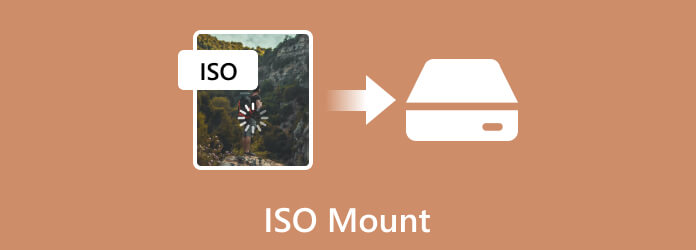
Давайте начнем с изучения того, что такое монтаж ISO. Монтирование файла ISO означает виртуальный доступ к содержимому файла образа ISO или прикрепление его так, как если бы это был оптический диск, помещенный в оптический привод. Кроме того, этот образ файла представляет собой формат файла, который содержит копию данных, найденных на диске. Монтирование — это метод, обычно используемый для восстановления системы, распространения программного обеспечения и хранения данных. Выполняя этот процесс, ОС создает виртуальный диск, позволяя пользователям открывать контент при доступе к его оптической или оригинальной копии с физического диска. Кроме того, этот метод особенно полезен в случаях, когда речь идет о виртуализации или когда использование физических носителей нецелесообразно. Это означает, что виртуальные инструменты могут напрямую обращаться к образам ISO, что более эффективно упрощает процесс установки. Чтобы успешно смонтировать ISO-файл самостоятельно, познакомьтесь с некоторыми создатель ISO программное обеспечение также имеет важное значение. Перейдите дальше, чтобы узнать, как создать ISO-образ на Windows и Mac.
Чтобы смонтировать файлы ISO на компьютерах под управлением Windows, особенно 11, 10 и 8, вы должны убедиться, что файлы уже доступны. Затем с помощью курсора следуйте приведенным ниже инструкциям.
Перейдите к логотипу Windows вашего компьютера, расположенному в левом нижнем углу экрана.
Затем нажмите Проводник файлов и найдите папку, в которой находится файл вашего ISO-образа.
Теперь нажмите кнопку Управлять вкладку, которую вы найдете в верхнем левом углу окна. Затем подождите, пока под ним не появится панель инструментов.
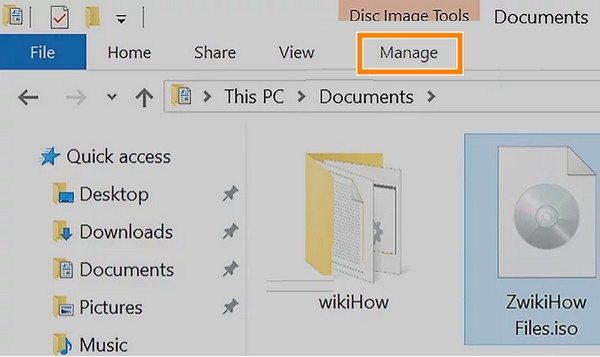
Нажмите кнопку «Подключить» на этой панели инструментов, и файл .iso будет смонтирован на компакт-диск вашего компьютера.
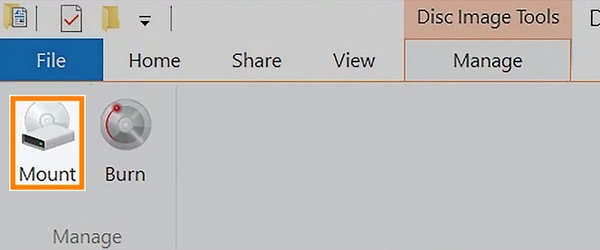
После этого нажмите кнопку Этот компьютер вариант, затем дважды щелкните ISO, расположенный под Устройства и приводы отправиться в Этот компьютер вариант. Сделав это, вы сможете открыть содержимое ISO.
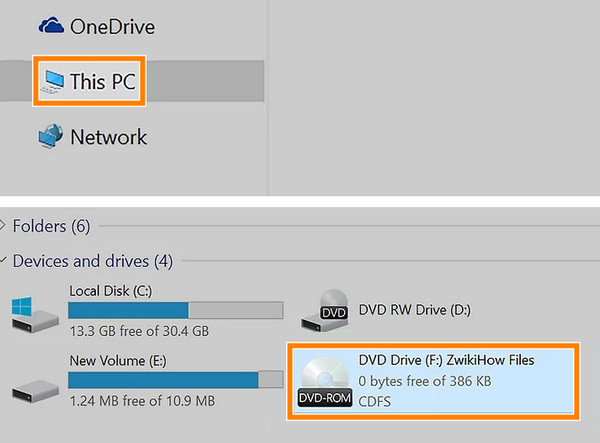
Если у вас возникли проблемы с монтированием файлов ISO или он не работает или не обрабатывается должным образом, мы собрали решения, которые вы можете использовать ниже.
Предположим, что вашим последним средством является установка стороннего программного обеспечения, тогда лучшим программным обеспечением для монтирования ISO является Создатель DVD. Эта программа является лучшей рекомендацией для Blu-ray Master, который предназначен для создания DVD-дисков из файлов ISO. Таким образом, если вы не можете смонтировать файл, почему бы не записать его обратно на физический диск? Этот DVD Creator поможет вам сделать это самым простым, быстрым и без потерь способом. Кроме того, он предлагает широкий спектр функций и возможностей, которые помогут вам персонализировать процесс создание ISO на DVD в Windows и Мак. Благодаря таким функциям вы можете добавлять различное содержимое ISO и видео на DVD-диск, имеющий шаблоны меню, с добавленными в меню изображениями и музыкой.
Кроме того, вы можете настроить DVD с помощью таких инструментов, как добавление водяных знаков, обрезка, обрезка и настройка видеоэффектов перед записью. В целом, это отличная программа, полезная для обмена и сохранения ваших ISO-образов. Итак, вот быстрые шаги, которые помогут записать ISO-образ.
Ключевая особенность
Прежде всего, вам нужно будет установить программное обеспечение на свой компьютер, нажав кнопку Бесплатная загрузка кнопка выше. После этого следуйте предложенной процедуре установки.
После установки поместите DVD в оптический привод вашего компьютера. Затем запустите недавно установленный DVD Creator. В главном интерфейсе наведите курсор на DVD-диск вкладку и щелкните ее. Затем нажмите кнопку Добавить медиа-файл Кнопка для загрузки ISO-образа, который вы собираетесь записать.
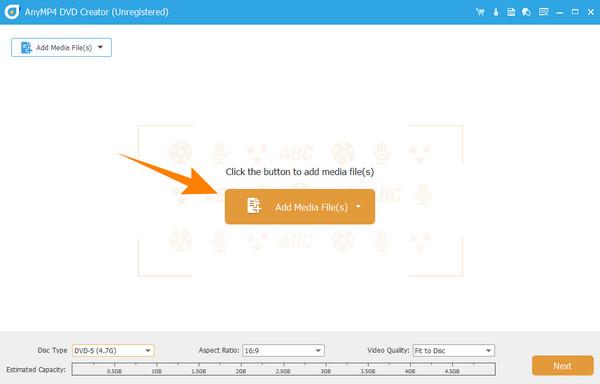
После импорта ISO-образа вы можете нажать кнопку Электроинструменты в правом верхнем углу интерфейса. Это действие позволит вам увидеть инструменты, по которым вы можете перемещаться или применять к своим медиафайлам. В любом случае, нажмите кнопку Следующий кнопку, чтобы перейти к следующему шагу.
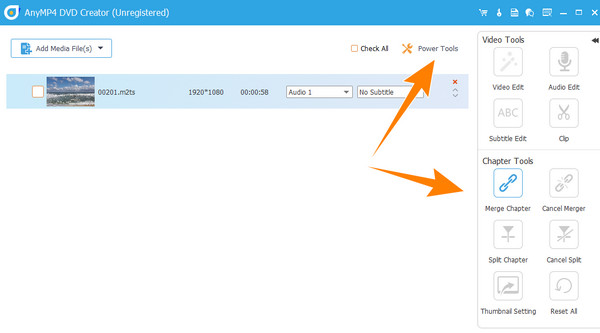
Так же быстро, как и вы, теперь вы можете нажать кнопку Гореть кнопку на странице нового окна. Вам просто нужно немного подождать, пока процесс завершится.
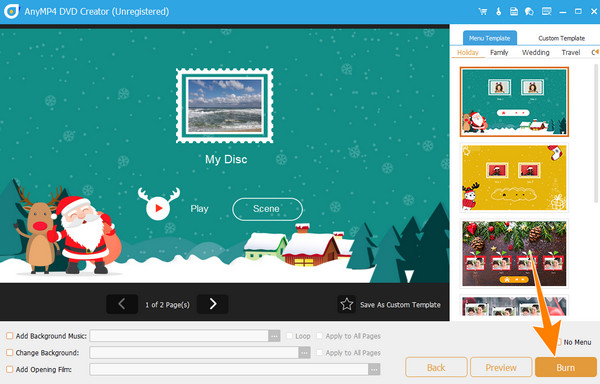
Нужно ли монтировать ISO?
Необходимость установки ISO зависит от вашей ситуации. Этот процесс поможет получить доступ к файлу содержимого без его записи.
Можно ли смонтировать ISO в Windows 7?
Да. Однако вы можете смонтировать ISO в Windows 7 с помощью стороннего программного обеспечения. Это связано с тем, что в Windows 7 нет встроенной поддержки монтирования ISO.
Могу ли я смонтировать файл ISO без диска?
Да, вы можете смонтировать файл ISO без использования оптического привода. Однако сделать это можно только в том случае, если вы используете виртуальный диск, который будет эмулировать отсутствие физического диска.
Как узнать, смонтирован ли файл ISO?
Чтобы узнать, смонтирован ли уже ISO, вы можете проверить букву его диска на своем компьютере. Если новая буква диска гармонирует с вашим ISO-файлом, это означает, что ISO смонтирован.
Вот и все: определение, процесс и советы по монтажу ISO. Помните, что не все рабочие столы Windows способны монтировать ISO-образы. Вот почему, если на вашем компьютере нет этой встроенной функции, вы все равно можете рассчитывать на стороннее программное обеспечение, такое как Создатель DVD.
Больше чтения
8 лучших конвертеров MP4 в ISO для получения качества ISO без потерь
Преобразуйте ваши файлы MP4 в ISO замечательным способом. Изучите лучшие инструменты конвертации, которые обеспечат вам идеальный процесс конвертации, который оставит вас в восторге.
Что означает файл BDMV и как его плавно воспроизвести
Вы не знаете, как играть в DBMV, потому что не знаете, что это за файл? Тогда эта статья — лучшее практическое руководство, которое вы должны прочитать.
Различные типы емкости DVD и форматы, на которые следует обратить внимание
Существуют различные типы DVD, и не все емкости DVD одинаковы. Узнайте о вариантах и о том, как получить больше места для хранения в этом посте.
Не стесняйтесь создавать резервную копию вашего DVD. Свободно скопируйте его и создайте из него цифровое видео. Получите бесплатный способ сделать это, следуя обзору и руководству здесь.